iOS 13 부터 단축어 앱은 새로운 "자동화" 탭이 생겼습니다. 그리고 이 탭에서 다양한 트리거를 선택하여, 자동으로 실행되는 단축어를 설정할 수 있게 됐습니다. 그리고 iOS 14에서 다양한 트리거가 추가 됐는데요.
이 트리거를 이용하면, 어떤 상황에서 이 단축어를 실행하라 라는 (if.. , do this) 프로그램을, 블록프로그램처럼 만들어 아이폰을 제어할 수 있습니다.
이번 시간에는 아이폰 단축어 앱의 자동화 트리거 목록을 일거에 소개하도록 하겠습니다.
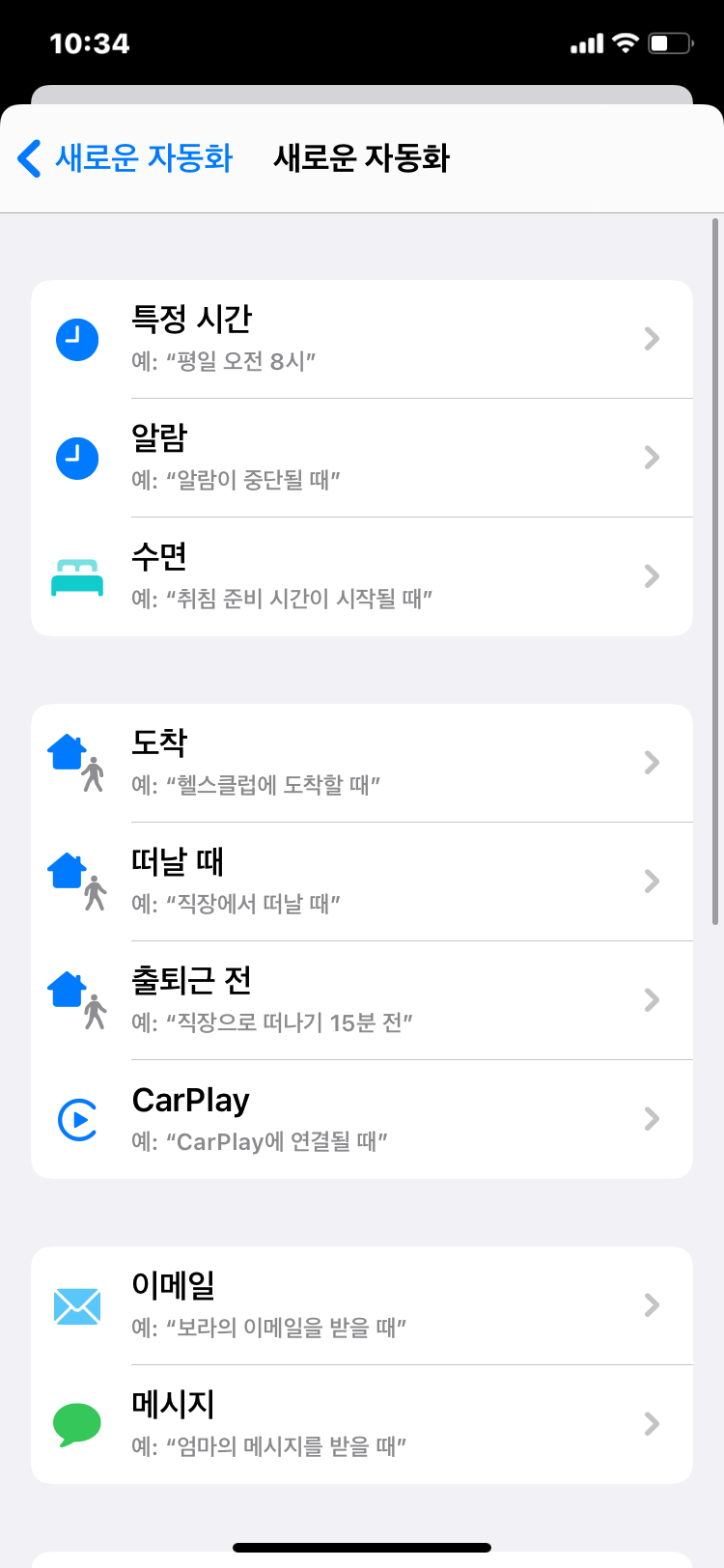
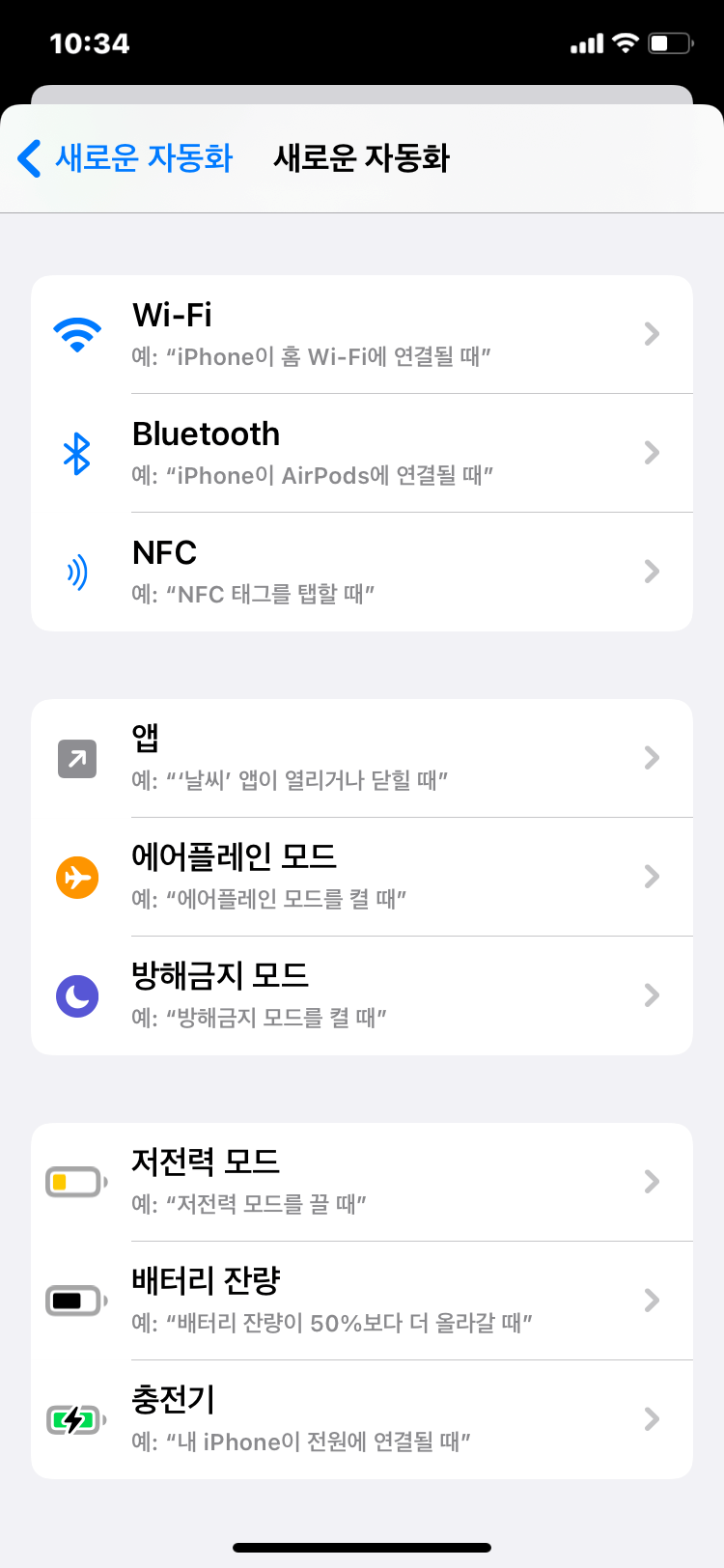
iOS 13.1 자동화 트리거
이벤트 항목
- 특정시간
선택한 시간에 단축어가 실행되도록 자동화를 설정할 수 있으며, 일출과 일몰의 옵션이 있습니다
또한 모든 경우에 있어서 자동화는 선택한 날짜에만 실행 되도록 구성 할 수 있습니다
- 알람
특정 알람이 울릴 때 또는 알람이 울림 된 때, 또는 정지 할 때 자동화를 트리거합니다
- Apple Watch 워크 아웃
자동화를 트리거하도록 특정 운동 타입의 시작 또는 종료를 설정합니다
여행 이동 항목
- 도착
언제든지 또는 특정 시간 범위 내에서 특정 장소에 도착했을 때 자동화를 실행합니다
- 종료
특정 장소를 떠날 때마다 또는 특정 시간 범위 내에서 자동화를 실행합니다
- 출퇴근 전
바로 가기가 집에 돌아 가지 일에 나올지를 예측하는 때에 따라 예측 된 시간 또는 5,10,15,30 또는 60 분 전에 자동화를 시작합니다
- Car Play
CarPlay에 연결하거나 CarPlay 연결을 끊거나하면 자동화가 활성화됩니다
설정 항목
- 에어플레인 모드
활성화 또는 비활성화 한 경우
- Wi-Fi
특정 네트워크에 연결되어있을 때
- Bluetooth
특정 기기에 연결할 때
- 취침 모드
활성화 또는 비활성화합니다
- 저전력 모드
활성화 또는 비활성화합니다
- NFC
미리 설정 한 특정 NFC 태그를 누를 때 트리거됩니다
- App 열기
특정 응용 프로그램을 열 때 트리거됩니다
iOS 14에 추가 된 자동화 트리거
- 수면
수면의 준비가되었을 때, 기상했을 때
- 이메일
메일이 왔을 때
- 메시지
메시지가 왔을 때
- 배터리 잔량
배터리가 일정하게되었을 때
- 충전기
충전기에 연결되어있을 때, 없을 때
확인없이 자동화가 실행되게하려면
개인 자동화는 작동 할 때 사용자에게 확인을 요청하지 않고 실행할 수있는 것이 있습니다
- "바로 가기"에서 아래의 항목에서 "자동화"를 누릅니다
- 자동 실행하려는 자동화를 누릅니다
- "실행의 앞에 물"을 해제합니다
- "완료"를 누릅니다
이제 자동화는 작동 할 때 통지를 보내지 않게 됩니다. 자동화는 자동 실행할 수있는 항목과 할 수없는 것이 있으니 참고하시 바랍니다.
자동 실행할 수있는 자동화
- 비행기 모드
- 알람
- CarPlay
- 취침 모드
- 저전력 모드
- NFC
- App 열기
- Watch 워크 아웃
자동 실행할 수없는 자동화
- 도착
- 출발하기 전에
- Bluetooth
- 출발
- 시간
- Wi-Fi